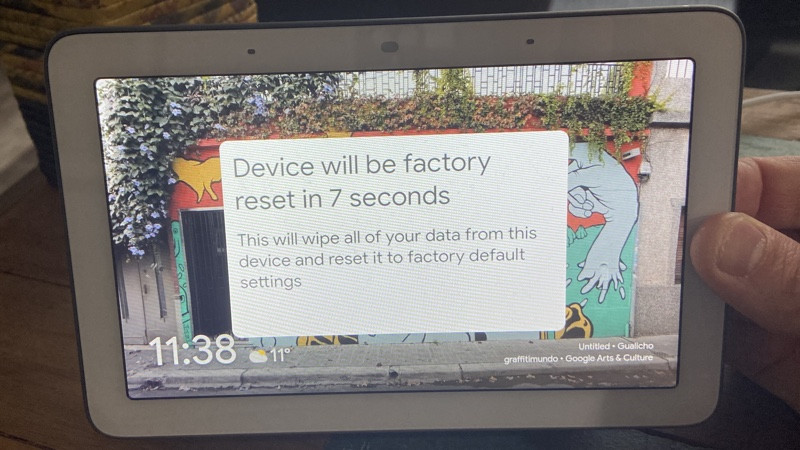Como redefinir o alto-falante inteligente do Google Home: o que fazer se o Google Assistant não responder
Seu alto- falante inteligente do Google Home pode ser uma alegria para latir comandos na maioria das vezes, mas a necessidade de uma redefinição está sempre à espreita em segundo plano.
Quando o Assistente do Google tiver problemas, como não responder às suas perguntas, é provável que precise de algo de você para trazê-lo de volta à vida.
Leitura essencial: coisas engraçadas para perguntar ao Google Home
No entanto, não é tão simples quanto você pensa, com diferentes etapas para dar ao seu alto-falante ou hub Google Nest uma reinicialização simples e uma redefinição de fábrica.
Neste guia, abordaremos o último para cada membro da família – o Google Home original, bem como os dispositivos Max, Nest Mini, Nest Hub e Nest Audio.
Como redefinir o alto-falante inteligente do Google Nest Home
Se você não quiser mais que seu dispositivo Google seja associado à sua conta, restaure as configurações de fábrica. A forma de fazer isso varia um pouco dependendo do dispositivo que você possui, portanto, observe as seções abaixo com atenção.
Além disso, esteja ciente de que você não pode redefinir nenhum dispositivo doméstico usando sua voz ou acessando o aplicativo Google Home, e qualquer redefinição executada não pode ser desfeita.
Redefinição original da Página inicial do Google
Pressione e segure o botão mudo do microfone na parte de trás do alto-falante por 15 segundos. Você ouvirá o Assistente do Google confirmar que está sendo redefinido.
Redefinir o Google Nest Mini
Primeiro, desligue o microfone e espere que os LEDs fiquem laranja. Em seguida, pressione e segure o centro do Nest Mini, onde as luzes estão na parte superior. Depois de fazer isso por 5 segundos, seu dispositivo começará a reiniciar – continue a dourar por mais 10 segundos até ouvir um som.
Reinicialização do Google Home Mini
Pressione e segure o botão de redefinição de fábrica (abaixo do cabo de alimentação na parte inferior do Mini) por 15 segundos. Ao fazer isso, o Google Assistant confirmará que está redefinindo seu alto-falante.
Redefinir Google Home Max
Pressione e segure o botão de redefinição de fábrica (localizado próximo ao cabo de alimentação na parte traseira do Max) por 12 segundos. Você ouvirá o Assistente do Google confirmar que está redefinindo seu Max.
Redefinição máxima do Google Nest Hub
Para redefinir o Nest Hub Max, mantenha os dois botões de volume pressionados simultaneamente por 10 segundos. Você verá um aviso no visor e ouvirá o Google Assistant confirmar que está redefinindo o dispositivo. Solte os botões se não quiser redefinir o alto-falante de fábrica.
Redefinir Google Nest Hub
Para redefinir o Google Home Hub ou o Google Nest Hub, pressione e segure os dois botões de volume (localizados na parte traseira) simultaneamente por 10 segundos. Você ouvirá seu Google Assistant confirmar que está redefinindo seu Hub e, como o Hub Max, verá um aviso exibido na tela.
Redefinição do Nest Audio
Desligue o microfone, usando o interruptor na parte de trás. Você verá as luzes ficarem laranja e, em seguida, pressione e segure o centro do Nest Audio, na parte superior. Aguarde 5 segundos e o processo de redefinição de fábrica será iniciado. Segure por mais 10 segundos e você ouvirá um som confirmando que o alto-falante inteligente está reiniciando.
Mais guias de instruções do Assistente do Google
- Como mudar a voz do Assistente do Google
- Como configurar o Voice Match com serviços de música e filmes no Google Home
- Como controlar o Sonos com o Google Assistant
- Como fazer chamadas de voz nos alto-falantes inteligentes do Google Home
- Como configurar o modo visitante para alto-falantes inteligentes do Google Home
- Como emparelhar seu Google Home com alto-falantes Bluetooth com melhor som